Apple Watch'unuzla Mac'inizin kilidini açma
Apple Watch kolunuzdayken, Mac'iniz yakınlarda olduğunuzu algılayıp oturumunuzu otomatik olarak açar. Apple Watch'unuzu kullanarak yönetici parolanızla ilgili diğer istekleri de onaylayabilirsiniz.
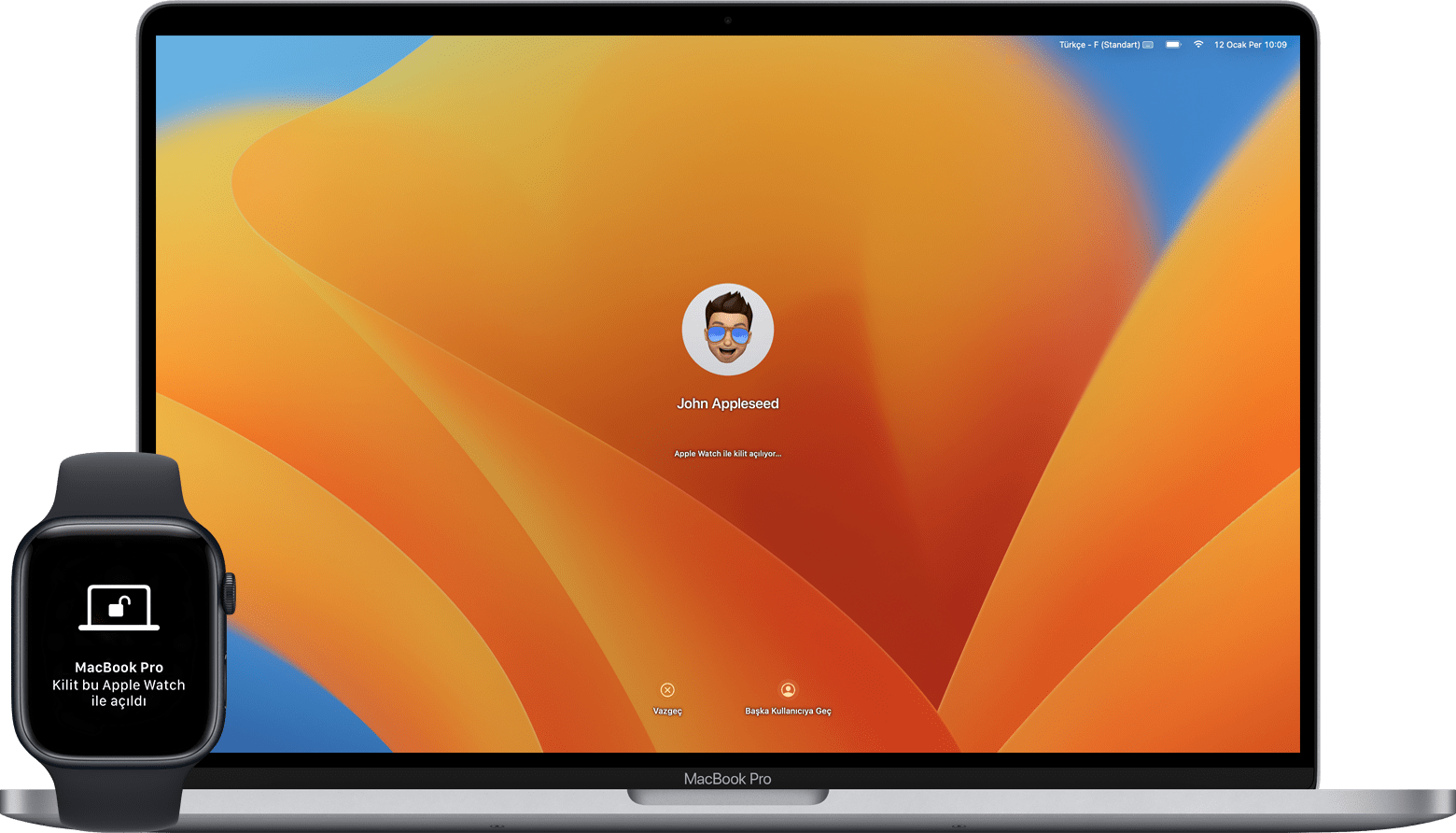
Otomatik Kilit Açma, kilidi açılmış saatiniz kolunuzdayken ve siz Mac'inize çok yakınken çalışır. Gerekirse saatinizi biraz daha yaklaştırın.
Otomatik Kilit Açma'yı Ayarlama
Aygıtlarınızın Otomatik Kilit Açma sistem gereksinimlerini karşıladığından ve aşağıdaki gibi ayarlandığından emin olun:
Mac'inizde ve Apple Watch'unuzda Wi-Fi ile Bluetooth açık olmalıdır.
Mac'inizde ve Apple Watch'unuzda aynı Apple Kimliğiyle oturum açılmış olmalıdır (iki faktörlü kimlik doğrulama kullanılarak).
Apple Watch bir parola kullanmalıdır.
Ardından bu özelliği açmak için şu adımları izleyin:
macOS Ventura 13 veya sonraki sürümler
Apple menüsünden Sistem Ayarları'nı seçin.
Kenar çubuğunda, Touch ID ve Parola'yı (veya Mac'inizin modeline bağlı olarak Oturum Açma Parolası) tıklayın.
Sağdaki Apple Watch bölümünde Apple Watch'unuza ilişkin ayarı açın.
macOS'in önceki sürümleri
Apple menüsünden Sistem Tercihleri'ni seçin.
Güvenlik ve Gizlilik seçeneğini tıklayın.
"Uygulamaların ve Mac'inizin kilidini açmak için Apple Watch'unuzu kullanın" veya "Apple Watch'unuzun Mac'inizin kilidini açmasına izin verin" seçeneğini belirleyin.
Apple Watch ile oturum açma ve parola isteklerini onaylama
Mac'inizi açtıktan, yeniden başlattıktan veya oturumunuzu kapattıktan sonra ilk kez oturum açarken parolanızı elle girmeniz gerekir. Bundan sonra, oturumunuzu sizin yerinize Apple Watch açar. Apple Watch'unuz kolunuzdayken Mac'inizi uyandırmanız oturum açmak için yeterlidir. Parola girmeniz gerekmez.
Apple Watch'unuzu kullanarak, yönetici parolanızı girmek üzere diğer istekleri de onaylayabilirsiniz. Mac'iniz Apple Watch'unuzu kullanarak onaylamanızı veya parolanızı girmenizi istediğinde Apple Watch'unuzdaki yan düğmeyi çift tıklamanız yeterlidir. Parolanız, yazmanıza gerek kalmadan otomatik olarak girilir.

Yardıma ihtiyacınız varsa
Otomatik Kilit Açma'yı çalıştırmakta zorluk çekiyorsanız:
Sistem Ayarları'nı (veya Sistem Tercihleri) açın ve önceki bölümde açıklanan Apple Watch ayarını kapatın. Ardından Mac'inizi yeniden başlatın ve ayarı tekrar açın.
En son macOS güncellemelerini ve watchOS güncellemelerini yükleyin.
Mac'inizin internet paylaşma veya ekran paylaşma özelliğini kullanmadığından emin olun (bu özellikler varsayılan ayar olarak kapalıdır).
